
- •Лабораторная работа №1 Моделирование технологической схемы установки переработки природного газа (16 часов)
- •Описание процесса
- •Создание нового набора единиц измерения
- •Выбор компонент
- •Просмотр свойств компонент
- •Расчетная среда
- •Использование Рабочей тетради
- •Задание сырьевых потоков
- •Задание состава сырья
- •Другие способы задания потока
- •Построение фазовой диаграммы
- •Задание модульных операций Задание смесителя
- •Задание сепаратора
- •Задание теплообменника
- •Дополнительные возможности рабочей тетради
- •Доступ к операциям из рабочей тетради
- •Добавление новой закладки к рабочей тетради
- •Использование графического экрана pfd
- •Статус расчета
- •Задание холодильника
- •Задание низкотемпературного сепаратора
- •Определение точки росы товарного газа
- •Задание второго смесителя
- •Задание колонны депропанизации
- •Задание спецификаций колонны
- •Подсхема колонны
- •Результаты
- •Использование навигатора объектов
- •Использование книги данных
- •Определение ключевых переменных
- •Дополнительные возможности
- •Использование электронной таблицы
- •Использование операции Подбор
- •Контрольная работа №1 Моделирование установки стабилизации газового конденсата (4 часа)
- •Лабораторная работа №2 Моделирование технологической схемы установки первичной переработки нефти (12 часов)
- •Введение
- •Характеризация нефтяной смеси
- •Задание экспериментальных данных
- •Задание свойств образца нефти
- •Задание состава газовой части
- •Задание разгонки
- •Задание кривой молекулярных масс
- •Задание кривой плотности
- •Задание кривых вязкости
- •Разбивка на псевдокомпоненты (задание смеси)
- •Потенциальное содержание продуктов
- •Инсталляция подготовленной смеси
- •Просмотр свойств компонентов
- •Задание потока сырья
- •Задание аппаратов
- •Задание сепаратора
- •Дополнительные возможности рабочей тетради
- •Доступ к аппаратам из рабочей тетради
- •Добавление новой закладки к рабочей тетради
- •Использование графического экрана pfd Задание печи
- •Подсоединение потоков к операции
- •Если создано неправильное соединение
- •Задание смесителя
- •Задание вспомогательных потоков
- •Изменение размеров в графическом экране pfd
- •Добавление энергетического потока
- •Задание атмосферной колонны
- •Питания и число тарелок
- •Оценочные параметры
- •Спецификации
- •Задание дополнительного оборудования
- •Задание циркуляционных орошений
- •Спецификации
- •Расчет колонны
- •Кривые разгонок продуктов
- •Работа в подсхеме колонны
- •Pfd в подсхеме колонны
- •Результаты
- •Использование навигатора объектов
- •Утилита Кривые разгонок
- •Использование книги данных
- •Добавление переменных в книгу данных
- •Лабораторная работа №3 Моделирование технологической схемы осушки газа с помощью тэг (4 часа)
- •Описание процесса
- •Начало расчета
- •Определение точки росы
- •Задание реакций
- •Выбор компонент реакции
- •Задание реакции
- •Задание набора реакций
- •Добавление набора реакций в пакет свойств
- •Работа в рабочей тетради
- •Работа в графическом экране pfd
- •Задание колонны
- •Расчет схемы в динамическом режиме
- •Упрощение схемы, рассчитанной в статике
- •Использование динамического помощника
- •Моделирование реактора с выходом в атмосферу
- •Лабораторная работа №5 Моделирование технологической установки очистки кислых стоков (4 часа)
- •Описание схемы
- •Моделирование схемы
- •Операции
- •Расчетное исследование
- •Контрольная работа №2 Моделирование колонны дебутанизации
- •Описание технологического процесса
- •Исходные данные для моделирования
- •Задание
- •Лабораторная работа №6 Оптимизатор на примере колонны дебутанизации
- •Построение модели
- •Задание оптимизатора
- •Определение целевой функции
- •Завершение конфигурирования оптимизатора
Использование Рабочей тетради
Нажмите кнопку Рабочая тетрадь на панели инструментов главного окна, чтобы вызвать рабочую тетрадь на экран. В рабочей тетради информация о потоках и модульных операциях выводится в табличном формате.
Задание сырьевых потоков
1. Чтобы создать поток, задайте имя потока (например, Сырье1) в строке, помеченной **New** на закладке Material Streams (Материальные потоки) в Рабочей тетради. Нажмите <Enter> и Unisim создаст поток с заданным именем.
Unisim допускает использование пробелов в именах потоков.
Рабочая тетрадь после этого должна выглядеть следующим образом (Рис. 1.13):
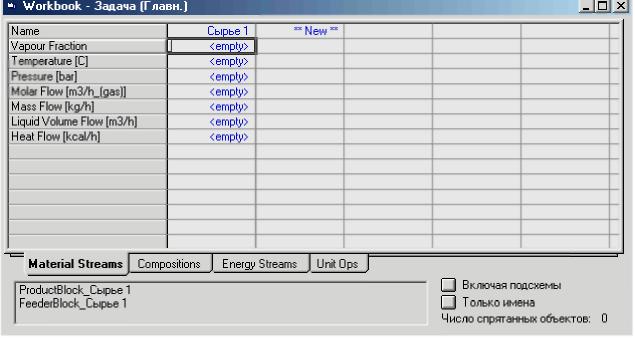
Рис. 1.13. Окно Рабочей тетради
Следующий шаг - задание температуры и давления для потока Сырье1, в нашем случае это 16°С и 40 бар соответственно.
2. Установите курсор в поле Temperature (температура потока) и задайте 16. Обратите внимание, что справа от поля ввода появляется поле единиц измерения, в нашем примере это градусы Цельсия, установленные по умолчанию. Убедившись, что в поле ввода введено правильное значение величины и установлены нужные единицы измерения, нажмите клавишу <Enter>.
Теперь следует задать давление потока. Единицами по умолчанию являются бары. Однако, предположим, что давление потока Вам известно в других единицах, например в МПа. Unisim допускает ввод величин в любых удобных для Вас единицах измерения, автоматически преобразуя их в единицы, установленные по умолчанию в используемом наборе. Например, чтобы задать давление потока Сырье1 равное 4 МПа выполните следующее:
3. Установите курсор в поле Pressure (давление потока) и введите 4 в поле ввода. Нажмите пробел или щелкните мышкой на кнопке выпадающего меню. В падающем списке выберите МРа и нажмите клавишу <Enter>. Unisim переведет заданное значение в принятые по умолчанию единицы (бары) и установит давление потока Сырье1 равным 40 бар.
Следующим шагом станет задание расхода сырьевого газа, в нашем примере -170 тыс. мЗ/день.
Поскольку в качестве единиц измерения мольного расхода мы установили m3/d, Вам необходимо всего лишь набрать число 170000 и нажать <Enter>.
Задание состава сырья
Теперь необходимо задать состав потока.
4. Перейдите на закладку Compositions (состав) в Рабочей тетради, щелкнув по ней мышкой или нажав одновременно на клавиатуре клавиши <Ctrl><Shift><N> (переход на следующую закладку).
По умолчанию состав компонент задается в мольных долях.
5 . Перейдите в поле ввода для первого компонента - азота (Nitrogen) и введите 0.01, чтобы задать мольную долю азота в смеси, затем нажмите <Enter>. На экране появится специализированное окно Состав потока, в котором следует задать все остальные величины мольных долей компонентов.(Рис. 1.14)

Рис. 1.14. Специализированное окно Состав потока
Данное специализированное окно позволяет Вам воспользоваться рядом дополнительных средств для задания состава материального потока, которые подробно описываются ниже в таблице:
Окно Состав потока является модальным, что можно определить по отсутствию кнопок минимизации/ максимизации окна. Когда Вы работаете с модальным окном, Вы не можете переключиться на другое окно, пока не закроете данное модальное окно, нажав на одну из кнопок Закрыть или ОК.
Средство |
Описание |
Селективные кнопки Единицы |
Вы можете воспользоваться возможностью ввода покомпонентного состава в любых единицах измерения, нажав на соответствующую селективную кнопку |
Кнопка Нормализовать |
Данное средство полезно, если Вы знаете только относительный состав смеси, например: 2 части азота и 2 части углерода на 120 частей метана и т.п. Вам нет необходимости переводить эти величины в доли единицы, просто введите эти части «как есть», а затем нажмите кнопку Нормализовать. Эта возможность также полезна в том случае, если в смеси содержится лишь несколько из всего набора предлагаемых компонентов, а содержание остальных - нулевое. Вам не нужно вводить множество нулевых значений для остальных компонентов, просто оставьте поля незаполненными(<empty>) и нажмите кнопку Нормализовать. Unisim самостоятельно задаст нулевые значения для невведенных компонент. |
Текущее состояние расчета - цвет значений |
В начале ввода данных о составе потока доли компонент(или их расходы) отображаются красным цветом, который говорит о том, что введена не вся информация, необходимая для расчета состава. После того, как будет задана вся необходимая информация, значения станут синими. Достичь этого можно тремя путями: - ввести доли всех компонент (включая компоненты, доля которых нулевая), так, чтобы сумма всех долей была равна единице. Затем нажать кнопку ОК. - ввести доли (в сумме дающие единицу), или задать значения расходов по каждому компоненту, или указать состав в относительных частях каждого из присутствующих в потоке компонентов. Затем нажать кнопки Нормальизовать и ОК. - ввести значения расходов по каждому компоненту, или задать состав в относительных частях каждого изуказанных в списке компонентов, после чего нажать кнопку ОК. Имейте в виду, что здесь используются цвета, установленные по умолчанию, т.е. в Вашем конкретном случае цвета могут быть другими. Изменить данную настройуу можно на странице Цвета закладки Ресурсы в специализированном окне Настройки расчета. |
1 . Продолжите задание состава потока, как показано на рисунке (Рис.1.15).

Рис.1.15. Окно Состав потока
2. Нажмите клавишу ОК для окончания процедуры ввода состава. Теперь поток Сырье1 полностью задан. Unisim сможет рассчитать параметры этого потока.
Вернитесь на закладку Material Streams (материальные потоки) Рабочей тетради, щелкнув по ней мышкой, или нажав на клавиатуре <Ctrl><Shift><P> (переход к предыдущей закладке) (Рис.1.16). Обратите внимание, что заданные Вами значения отображаются синим цветом, а вычисленные программой - черным.

Рис.1.16. Закладка Material Streams Рабочей тетради
Если необходимо удалить ошибочно заданный поток, перейдите в ячейку Name (имя потока) и нажмите на клавиатуре клавишу <Delete>. После этого Unisim запросит у Вас подтверждение на удаление потока.
Можно удалить поток, нажав кнопку Удалить в специализированном окне потока.
